Excel表格怎样快速计算公司员工的累积加班工时的操作常常困扰着不少用户 , 下面笔者就了Excel表格快速计算公司员工的累积加班工时的方法教程,不懂的朋友一起来看看吧 。
Excel表格快速计算公司员工的累积加班工时的方法教程

1、打开Excel,新建一个表格,
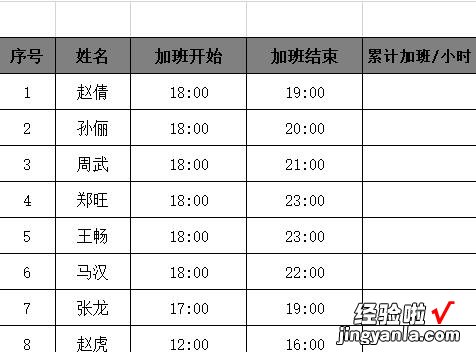
【分享Excel表格快速计算公司员工的累积加班工时的方法教程】
2、然后输入函数:=TEXT(),
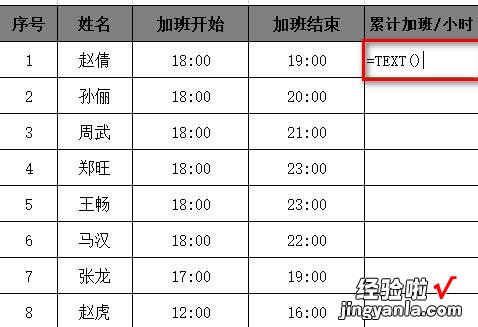
3、然后用加班结束时间减加班开始时间 , 次数函数为:=TEXT(J5-I5),
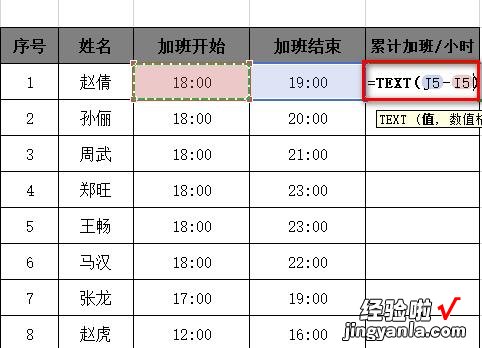
4、因为统计的时间为小时,所以函数为:=TEXT(J5-I5,\\\”[H]\\\”),然后点击回车键,函数自动计算加班时间 ,
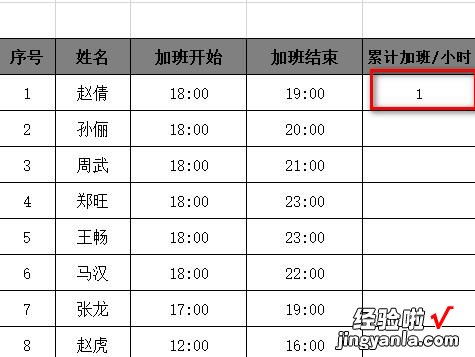
5、最后下拉填充公式,即可得到所有人的加班时间 。
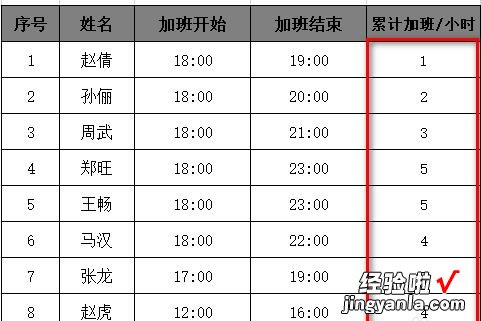
以上这里为各位了Excel表格快速计算公司员工的累积加班工时的方法 。有需要的朋友赶快来看看本篇文章吧 。
